
【Scratch】第1回 シューティングゲームを作ろう(2/3)
こんにちは。第1回目は簡単なシューティングゲームの講座を行っていきます。よろしくお願いします。
前回の「【Scratch】第1回 シューティングゲームを作ろう(1/3)」の2回目になります。
今回はボスを表示させて、動かしてみよう!
1.ボスを表示させよう
プレイヤーの画像を選んだ時と同じように右下の「スプライトを選ぶ」を選択します。
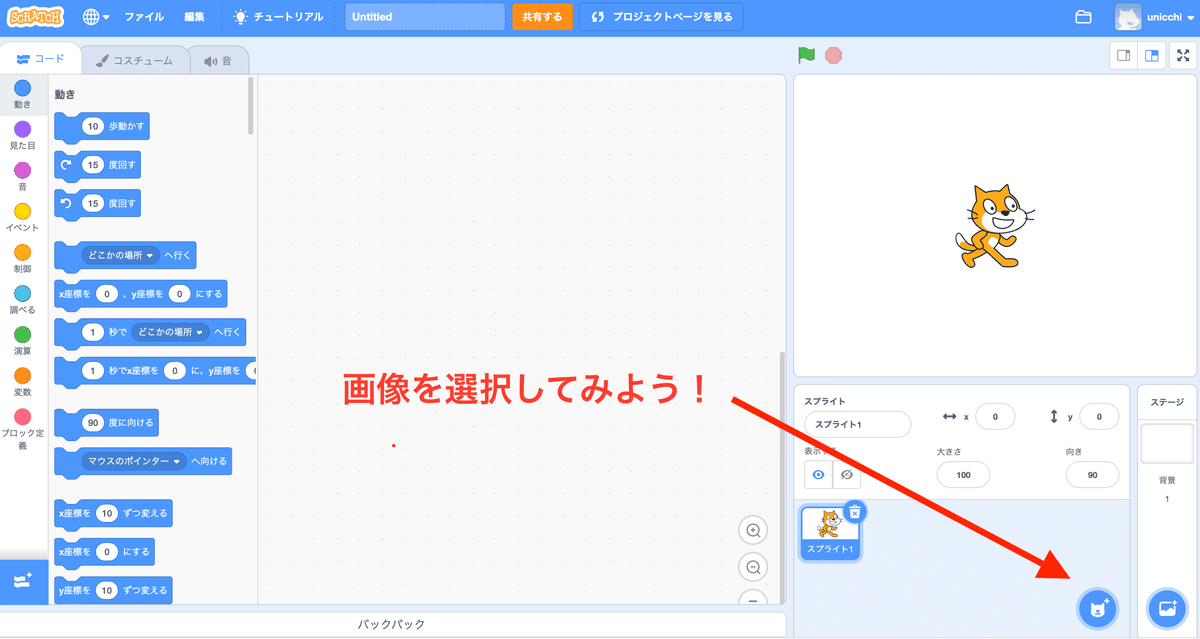
ボスの画像が「Dinosaur2」の画像を選びます。
他の絵にしたい場合は他の画像でも大丈夫!
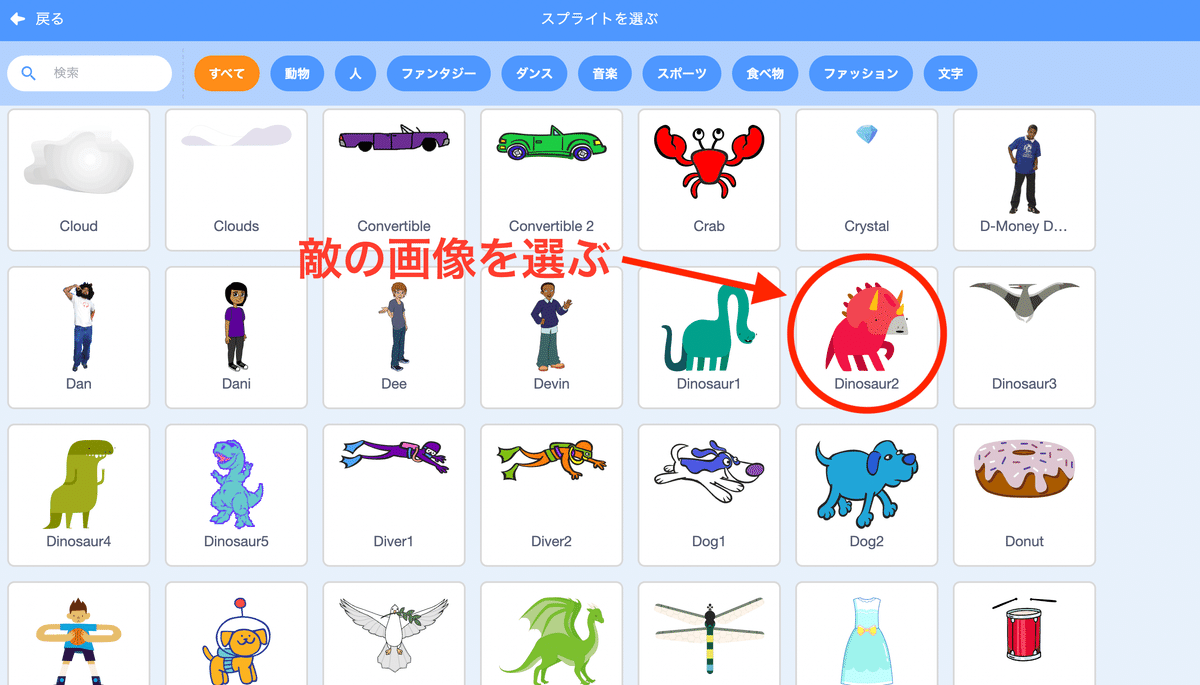
2.ボスのコードを書いてみよう
・「緑の旗が押されたとき」ブロック
移動と同じように「緑の旗が押されたとき」を用意しました。
・「ボスのHPを10にする」ブロック
「ボスのHP」という変数を用意して10にします。
・「x座標を139、y座標を-58にする」ブロック
ゲームが開始した時のボスの位置です。
ボスの画像が違う場合はずれてしまうかもしれないので、数字を変えて調整してください。
・「ずっと」ブロック
この中では、玉を食らったら揺れる動きとHPが減らすコードと、HPが1より減った場合はクリアになるコードを書いています。
・「Ballに触れたなら」ブロック
ここではプレイヤーが攻撃してきた玉が、ボスに当たった場合のコードを書いています。
「触れた」ブロックでBallを選んでいますが、ここに表示される名前は画像を選んだ時のスプライトと書いてある名前が表示されます。
もし表示されなくて困ってしまった場合は、Scratch画面の右下から玉の画像をタップして、スプライトの名前を確認してみてください。
・「ボスのHPを-1ずつ変える」ブロック
「ボスのHP」で用意した変数の数字を1減らします。
・「10回繰り返す」ブロック
このコードはなくてもゲームはプレイできます。
玉が当たった場合に、「ボスがダメージを受けたよ」と分かるように右左に揺らしています。
-3から3で書いてありますが、良かったら数字を変えてみて動きを確認してみてください。
・「ボスのHP < 1なら」ブロック
「ボスのHP」変数が1より下になった場合は倒したことになるので、メッセージを送ります。
黄色のブロックの中から新しいメッセージで「ゲームクリア」を作成してください。
・「隠す」ブロック
ボスを倒したので見えなくしています。
・「ゲームクリアを送る」ブロック
「ゲームクリア」の名前でメッセージを作成したと思いますが、送るブロックから「ゲームクリア」のメッセージを選んでください。
これでメッセージを送る事ができるようになりました。

3.ボスを動かしてみよう
こちらのコードでボスを動かす事ができます。
もちろんこれは追加しなくてもゲームはプレイできます。

完成動画
次回
今回はボスを表示させて動かしてみました。
ゲームをプレイすると、攻撃をして敵に10個玉を当てると消えると思いますが確認できましたでしょうか?
次回はゲームクリアとゲームオーバーも文字を表示させます。
【Scratch】第1回 シューティングゲームを作ろう(1/3)
【Scratch】第1回 シューティングゲームを作ろう(3/3)
この記事が気に入ったらサポートをしてみませんか?
